Bạn có thể đã quen thuộc với một vài chức năng mà các nút bấm vật lý trên iPhone có thể thực hiện, chẳng hạn như chụp ảnh màn hình hoặc mở menu nguồn, nhưng đó chưa phải là tất cả. Từ việc điều khiển camera đến truy cập các tính năng trợ năng ngay lập tức, còn rất nhiều điều bạn có thể làm mà không cần chạm vào màn hình.
7. Những điều cơ bản
Nút sườn trên iPhone không chỉ dùng để khóa hoặc đánh thức màn hình. Nhấn và giữ nút này, Siri sẽ được kích hoạt. Điều này rất tiện lợi khi bạn không muốn nói lệnh "Hey Siri" hoặc đang ở nơi ồn ào. Giờ đây, Siri đã được tích hợp với ChatGPT, bạn có thể nhận được câu trả lời hỗ trợ AI mà không cần mở bất kỳ ứng dụng nào.
Theo mặc định, các nút tăng và giảm âm lượng ở cạnh trái dùng để điều khiển âm lượng nhạc. Tuy nhiên, khi không phát nhạc, bạn có thể cài đặt chúng để điều chỉnh âm lượng chuông. Để thay đổi, hãy vào Cài đặt > Âm thanh & Cảm ứng và bật tùy chọn Thay đổi bằng nút.
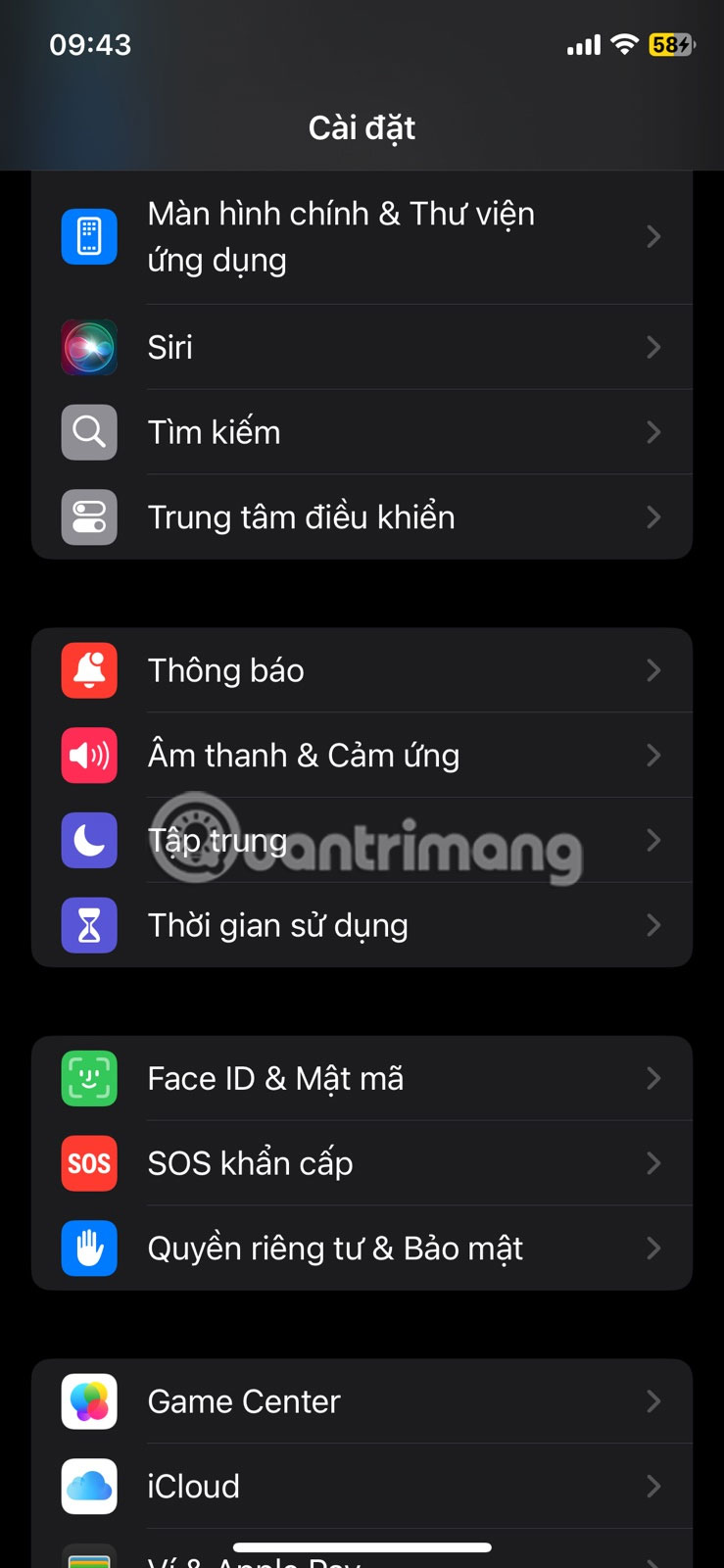
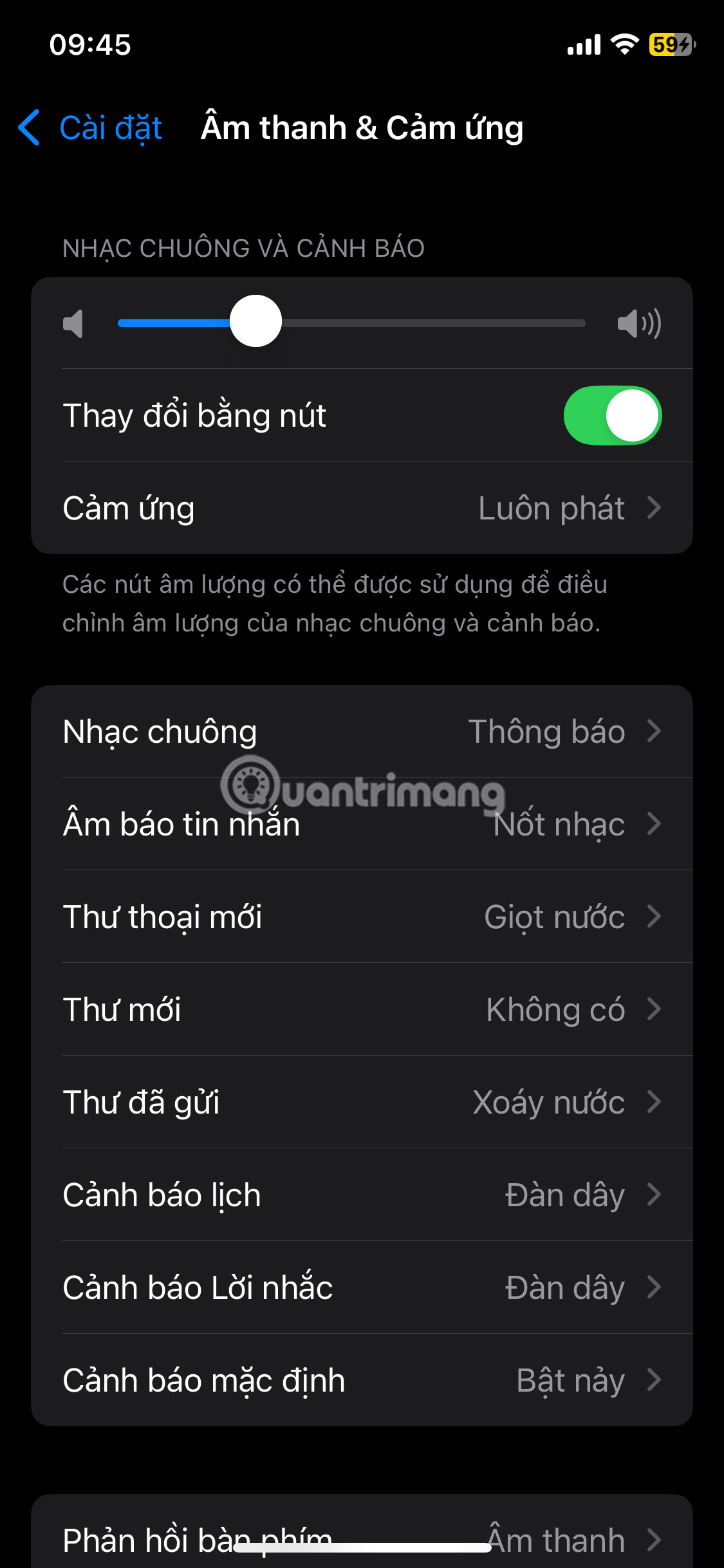
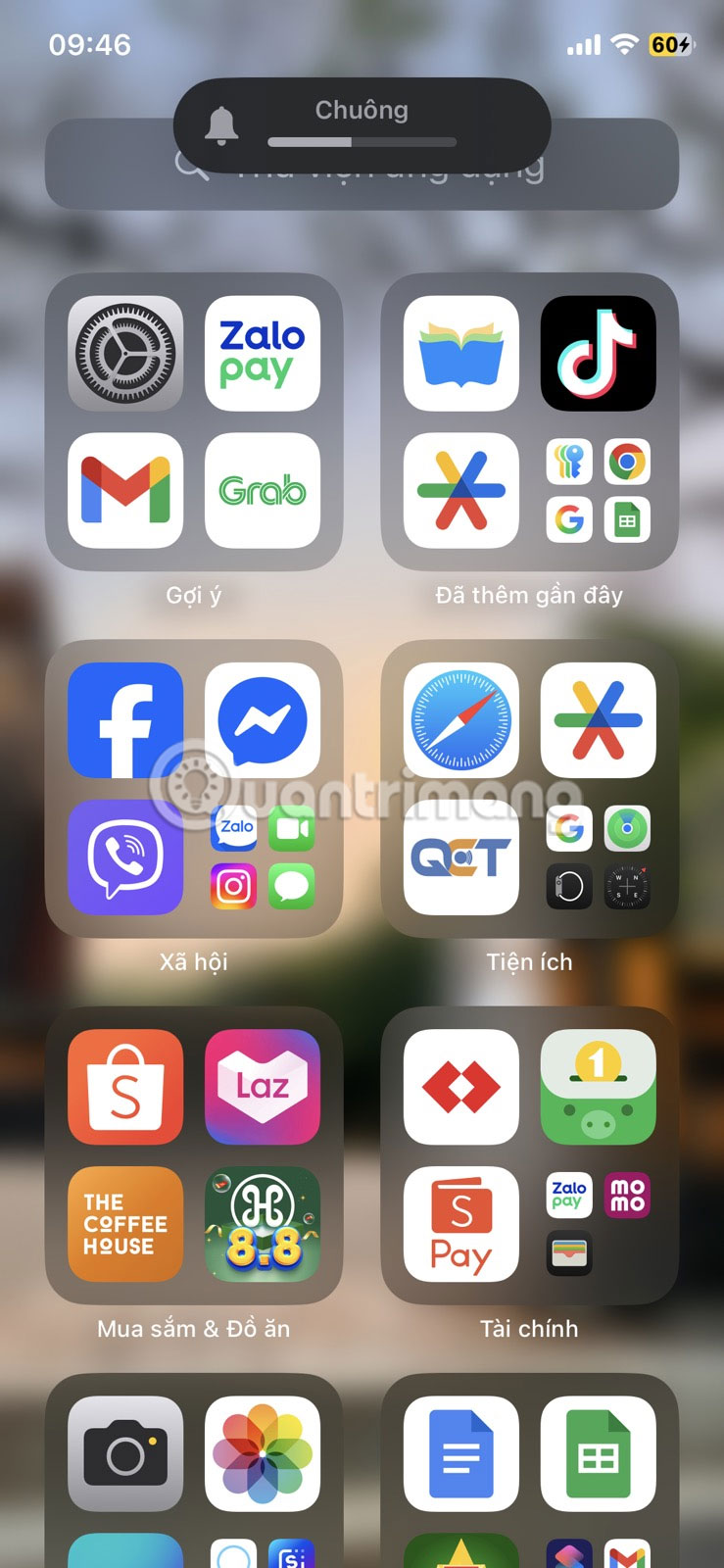
Nhấn nút tăng âm lượng cùng với nút sườn sẽ chụp ảnh màn hình. Nhưng nếu bạn nhấn và giữ tổ hợp này, menu nguồn sẽ xuất hiện, từ đó bạn có thể tắt iPhone. Tính năng này cũng hoạt động nếu bạn nhấn và giữ nút giảm âm lượng.
6. Camera Control
Nếu đang sở hữu một trong những mẫu iPhone 16 mới nhất, bạn cũng sẽ có một nút Camera Control đặc biệt ngay bên dưới nút sườn. Nhấn một lần sẽ khởi chạy ứng dụng Camera ngay lập tức, giúp bạn không cần phải tìm kiếm.
Khi vào ứng dụng Camera, nút Camera Control sẽ biến thành nút chụp ảnh tiện lợi. Nó cho phép bạn chụp ảnh mà không cần phải chạm vào nút chụp trên màn hình. Bạn cũng có thể vuốt lên hoặc xuống trên nút để chuyển đổi mượt mà giữa các mức zoom hoặc chuyển sang camera trước để chụp ảnh tự sướng.
Nhấn và giữ nút Camera Control sẽ khởi chạy Visual Intelligence, biến iPhone thành một trợ lý thông minh. Sau đó, bạn có thể hướng camera vào một nhà hàng để xem thêm thông tin, nhận dạng thực vật và động vật, hoặc thậm chí dịch văn bản ngay lập tức.
Ngoài ra còn có một vài thao tác khác bạn có thể thực hiện với nút Camera Control. Ví dụ, vào Cài đặt > Camera > Điều khiển camera để thay đổi ứng dụng sẽ mở phím tắt. Nếu bạn thích sử dụng ứng dụng camera của bên thứ ba như Snapchat hoặc ProCamera, hãy cài đặt ứng dụng đó và nó sẽ xuất hiện trong danh sách. Ngoài ra, trong mục Trợ năng trong cùng menu, bạn có thể điều chỉnh độ nhạy áp lực của nút theo ý thích.
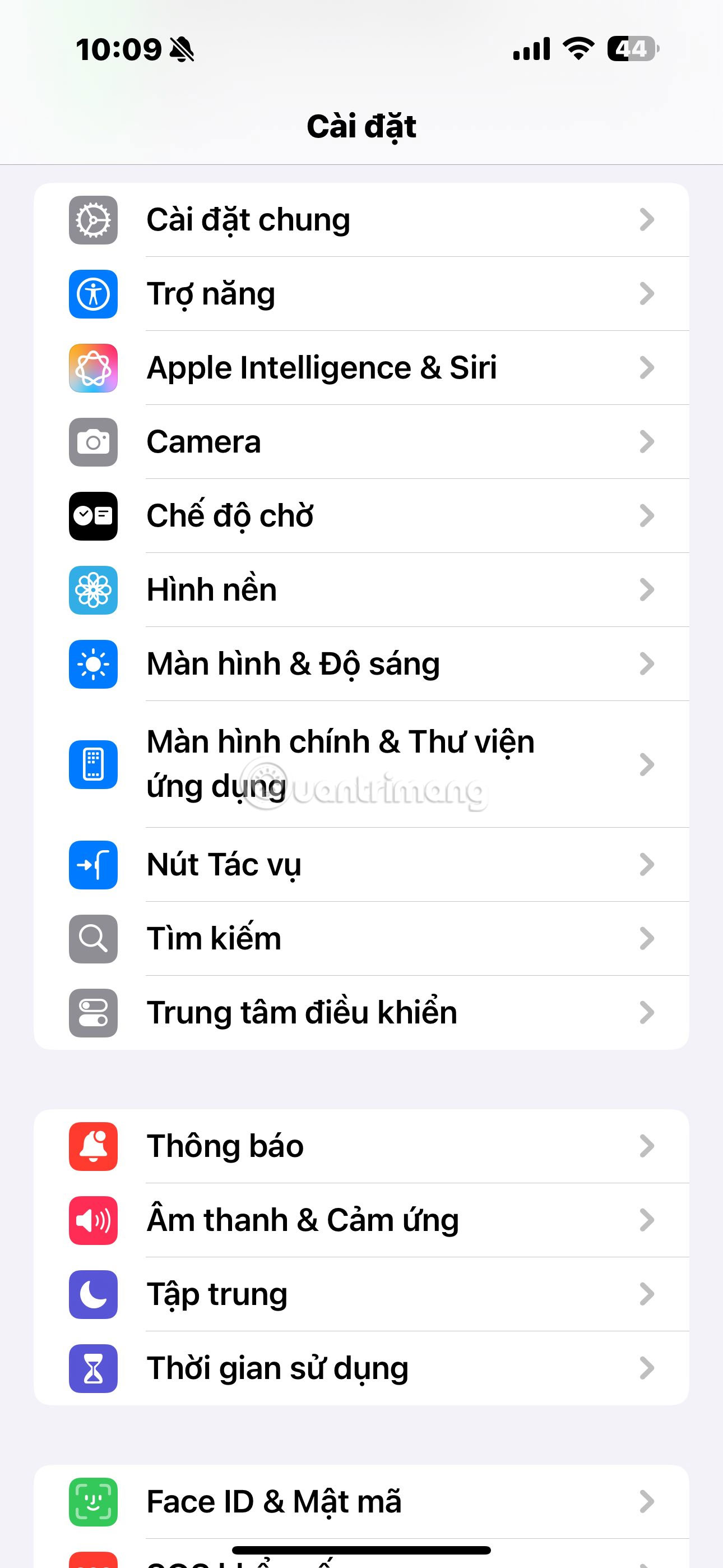
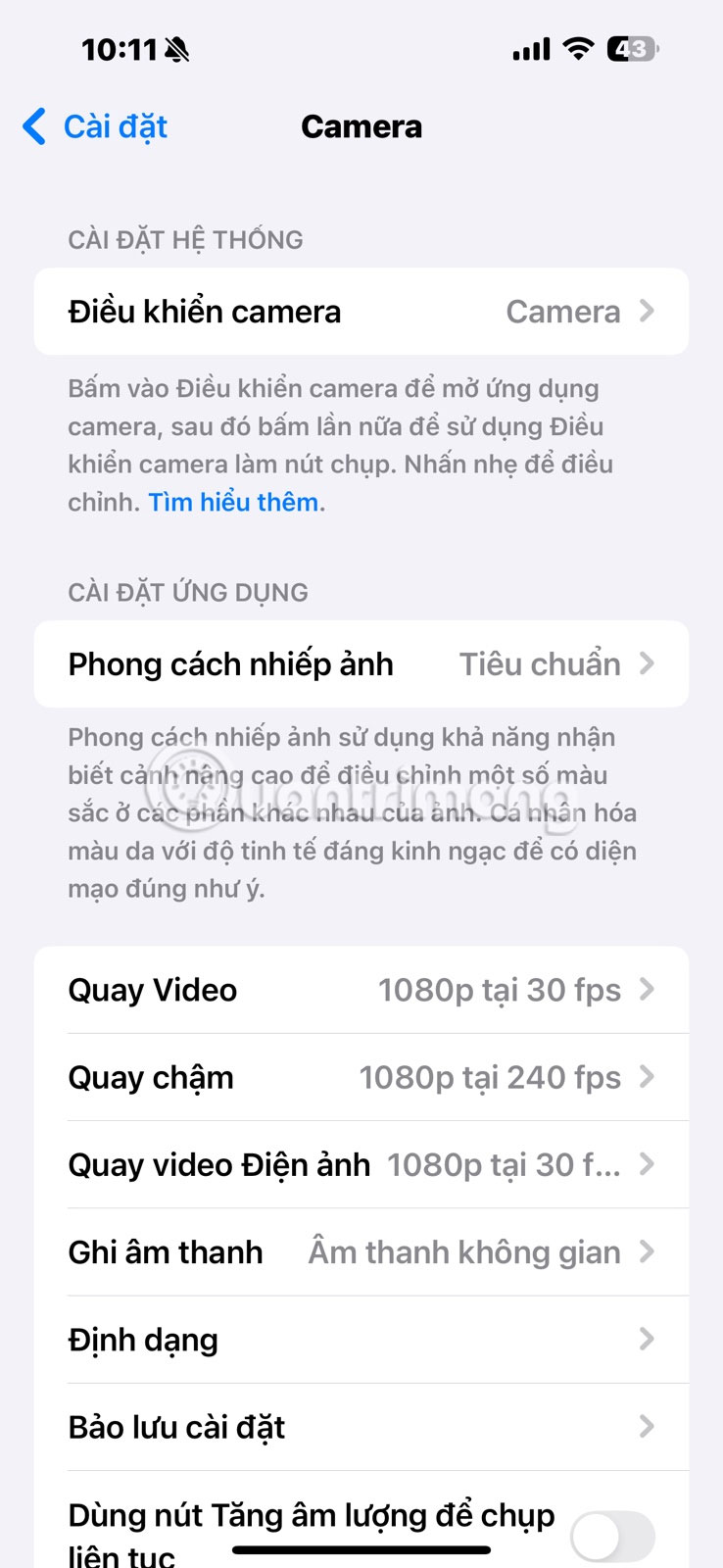
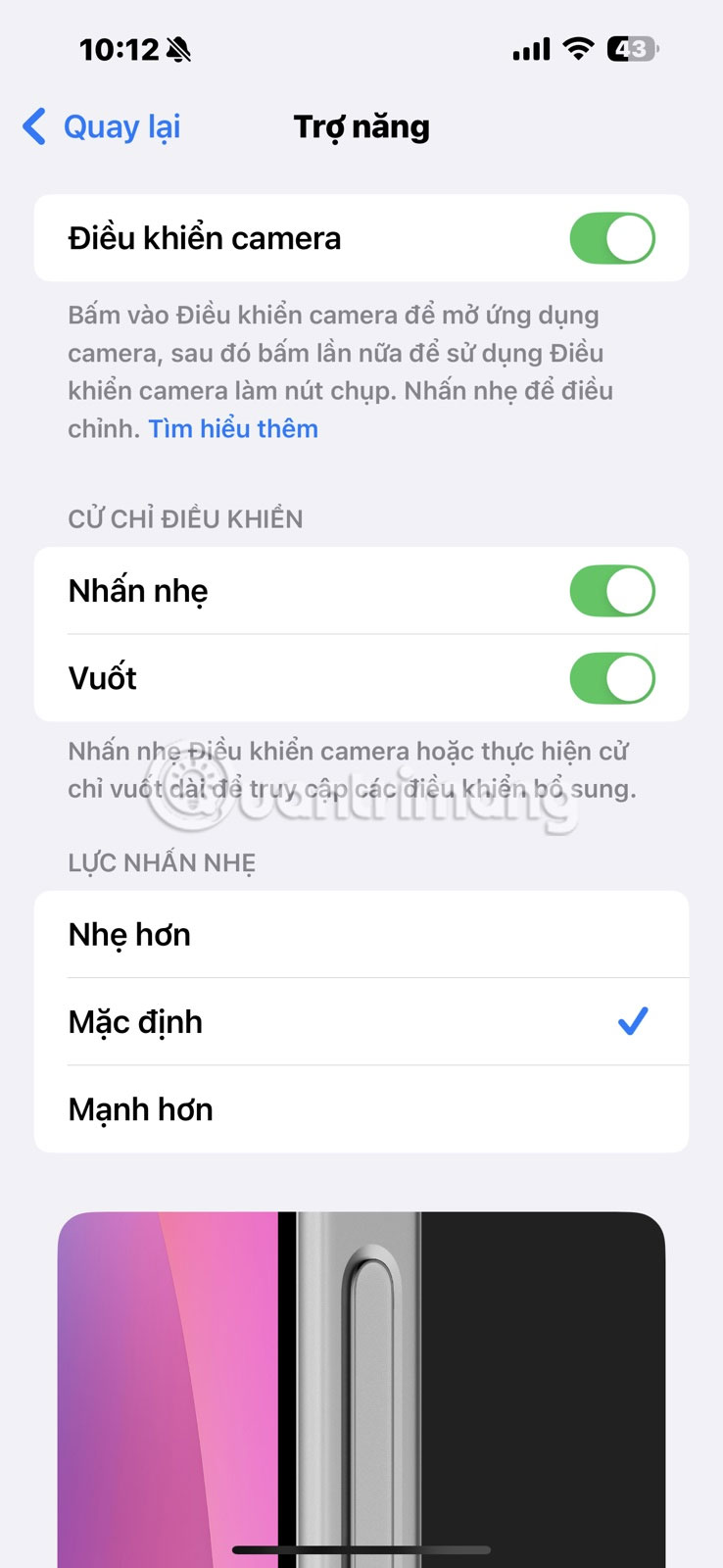
5. Truy cập tính năng trợ năng yêu thích
Menu Trợ năng trên iPhone được tích hợp nhiều công cụ mạnh mẽ mà bất kỳ ai cũng có thể sử dụng, chẳng hạn như AssistiveTouch, Lời nói trực tiếp, Giảm điểm trắng và nhiều tính năng khác. Nhưng bạn không cần phải mở menu đó mỗi khi muốn sử dụng tính năng trợ năng yêu thích của mình.
Bạn có thể nhanh chóng bật hoặc tắt tính năng trợ năng bằng cách nhấn nhanh nút sườn trên iPhone 3 lần. Để thiết lập, hãy vào Cài đặt > Trợ năng > Phím tắt Trợ năng, sau đó chọn tính năng bạn muốn từ danh sách.
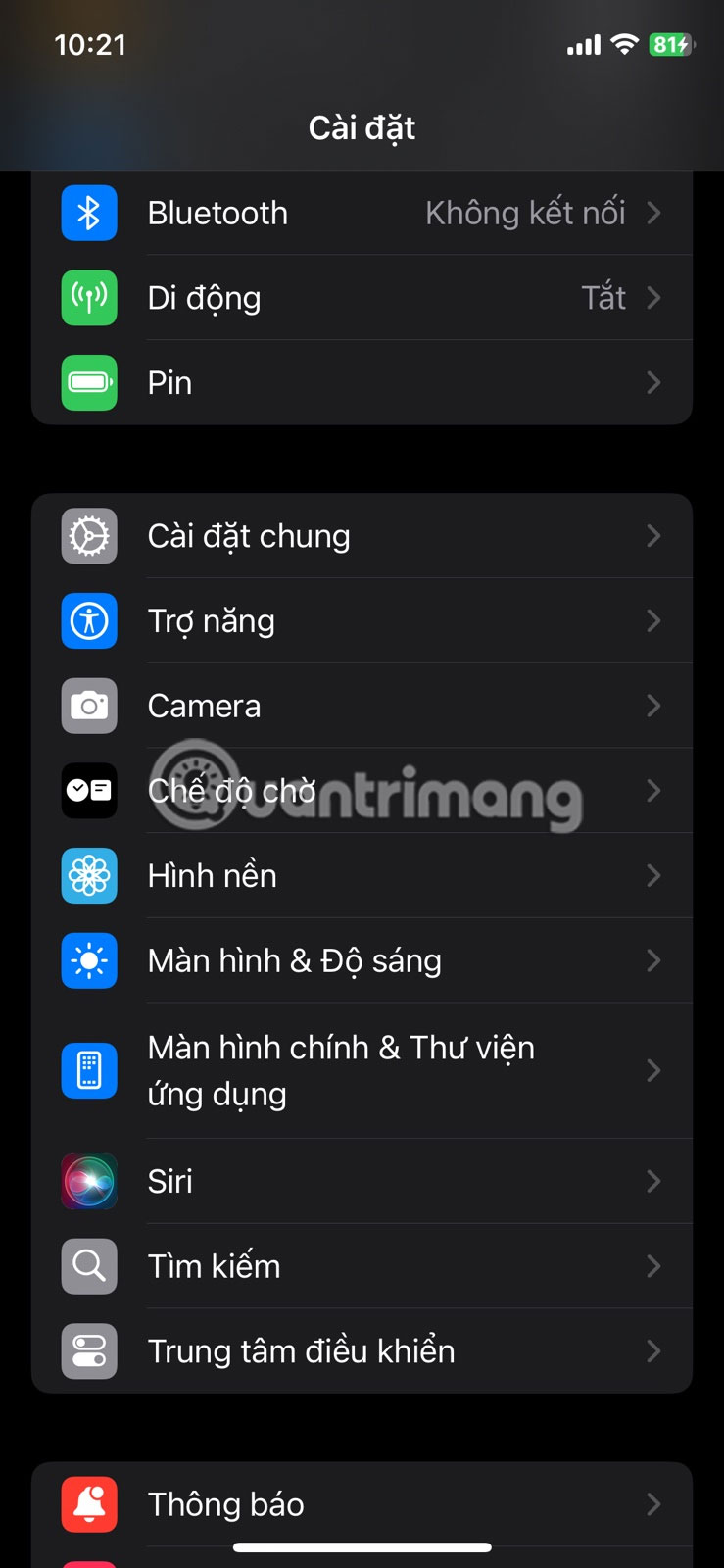
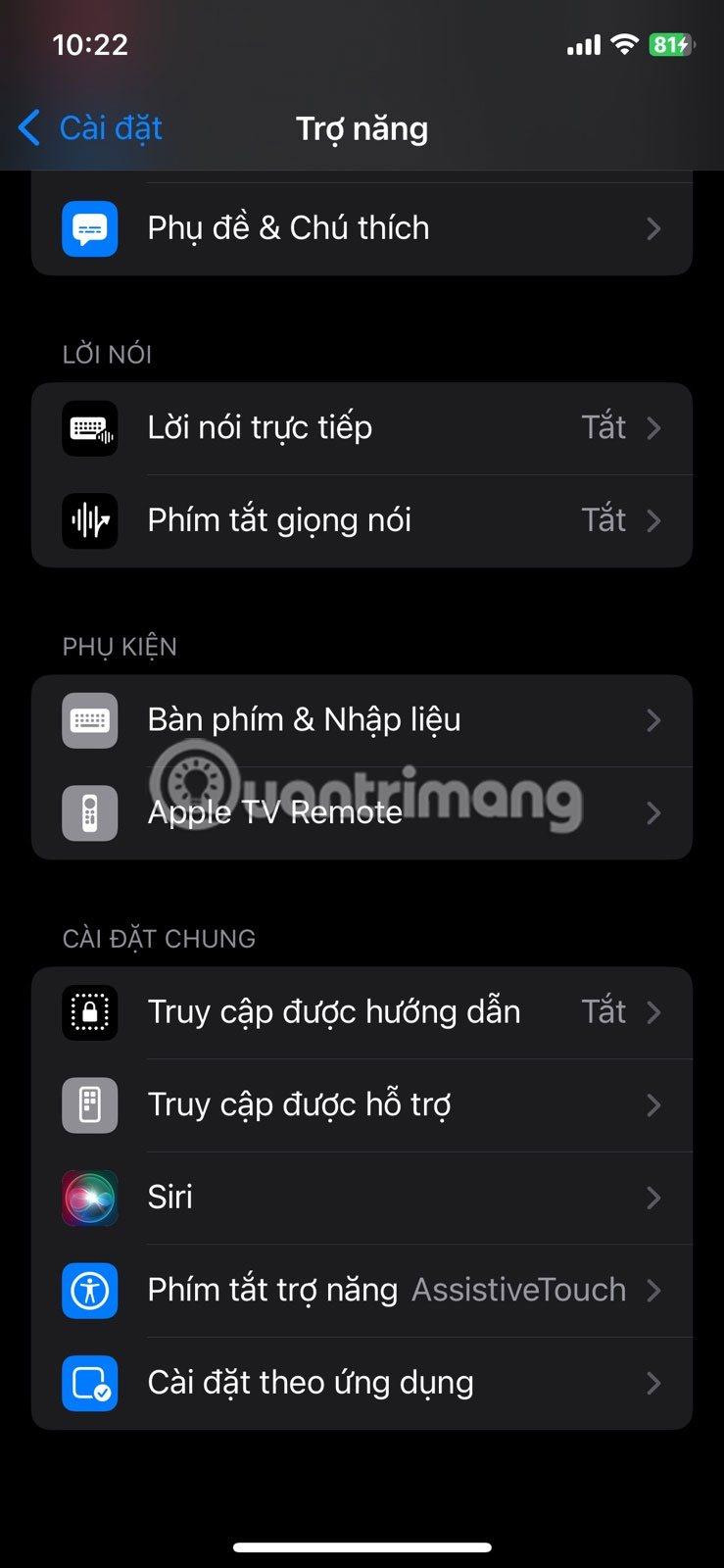

Ví dụ, nếu bạn thường xuyên sử dụng Kính lúp, hãy chọn tính năng này từ danh sách và bạn có thể kích hoạt tính năng này bất cứ lúc nào chỉ bằng cách nhấn ba lần vào nút bên. Tương tự, nếu AssistiveTouch hoặc Vehicle Motion Cues là tính năng bạn sử dụng hàng ngày, bạn có thể thiết lập nút bên để khởi chạy các tính năng đó.
4. Thanh toán Apple Pay
Trong khi nhấn 3 lần vào nút sườn sẽ kích hoạt tính năng trợ năng bạn đã chọn, thì nhấn đúp nhanh cũng có một chức năng hữu ích khác: Apple Pay. Khi iPhone bị khóa, chỉ cần nhấn đúp vào nút sườn để ngay lập tức hiển thị thẻ thanh toán mặc định của bạn.
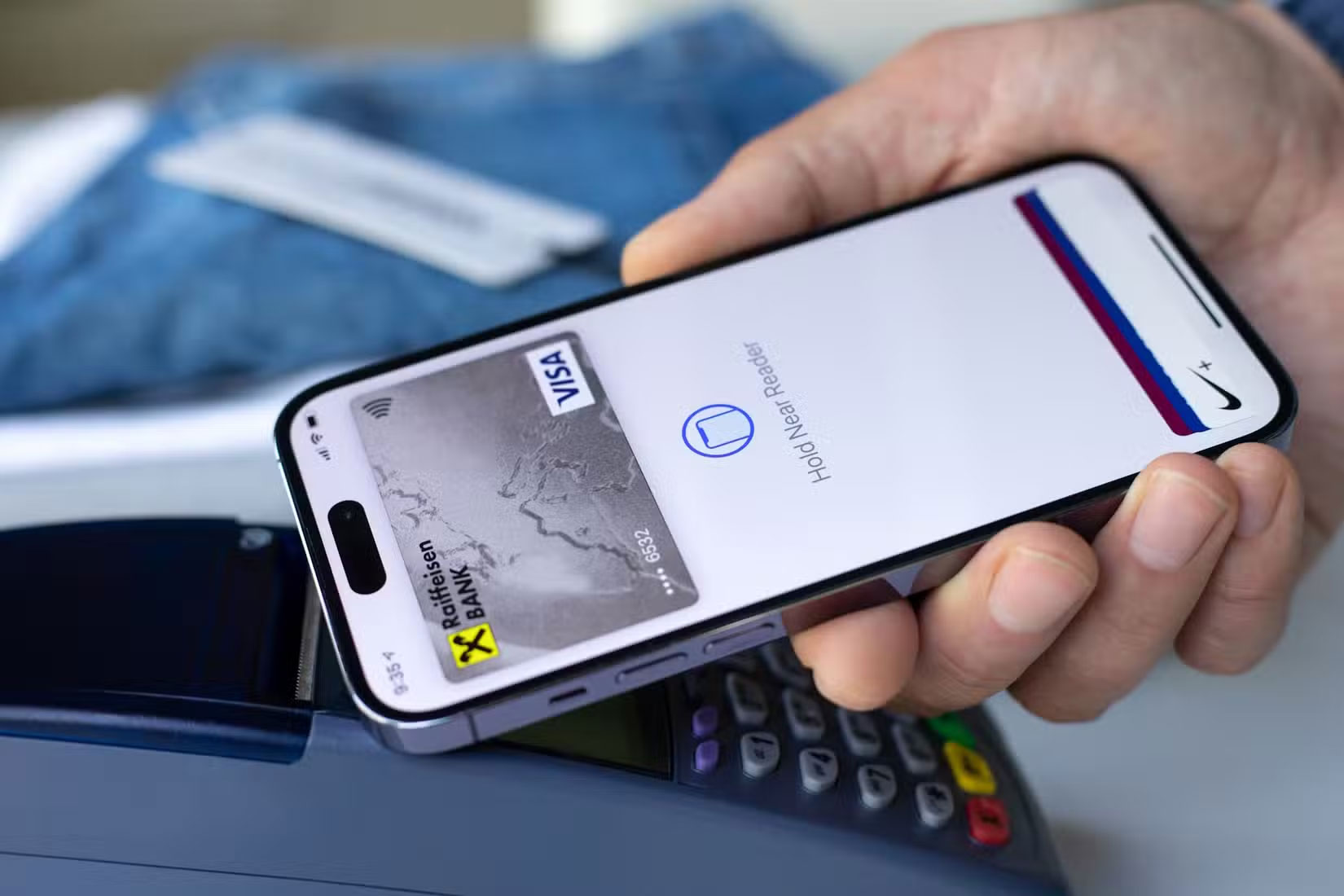
Từ đó, xác thực bằng Face ID hoặc mật mã, sau đó đưa iPhone gần thiết bị đầu cuối thanh toán để hoàn tất giao dịch nhanh chóng và an toàn. Nếu bạn đã thiết lập nhiều thẻ, hãy vuốt sang trái hoặc phải để chọn thẻ mong muốn trước khi thanh toán.
Phím tắt này giúp giao dịch liền mạch và nhanh chóng, đặc biệt là khi bạn đang di chuyển hoặc đang vội. Để đảm bảo tính năng này hoạt động trên iPhone của bạn, hãy vào Cài đặt > Ví & Apple Pay và bật nút chuyển đổi Bấm nút sườn hai lần.
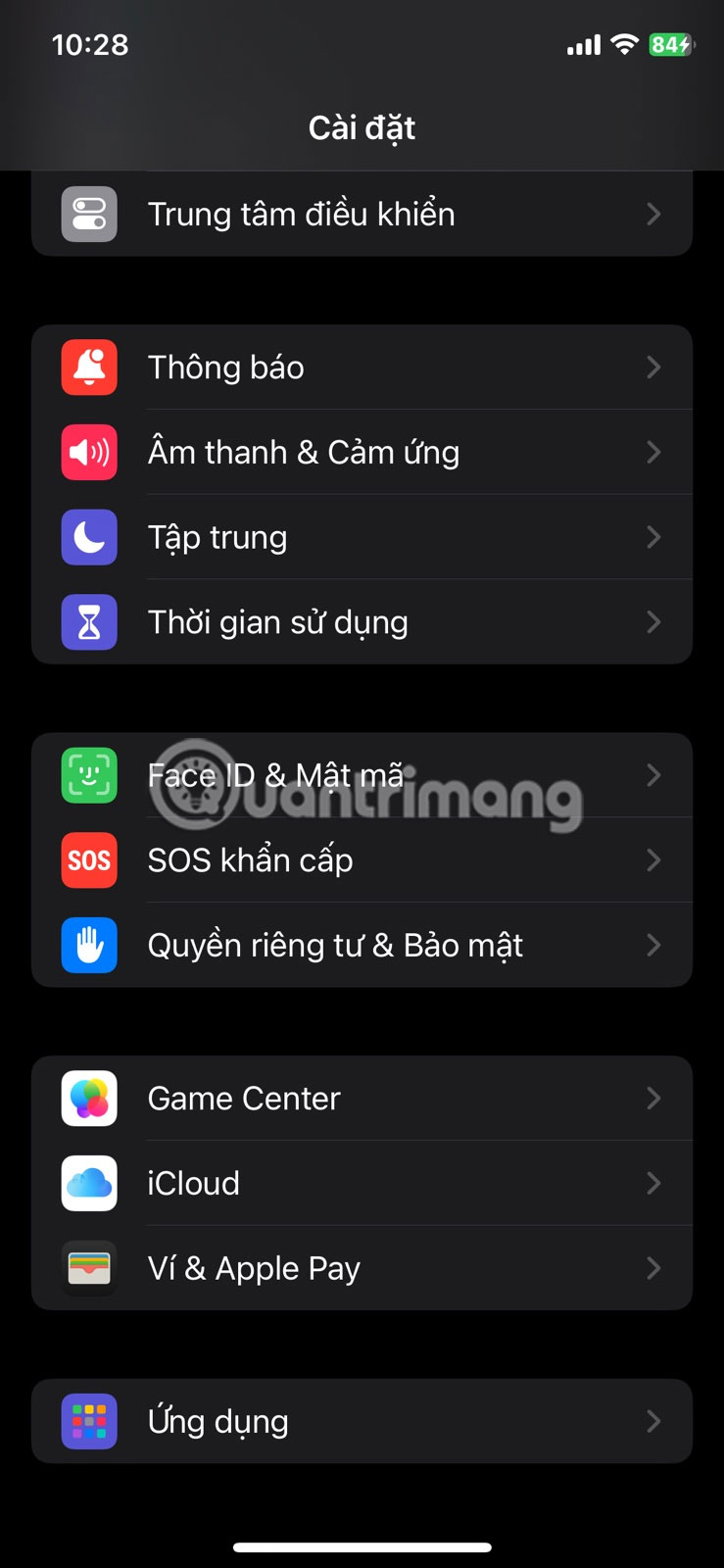
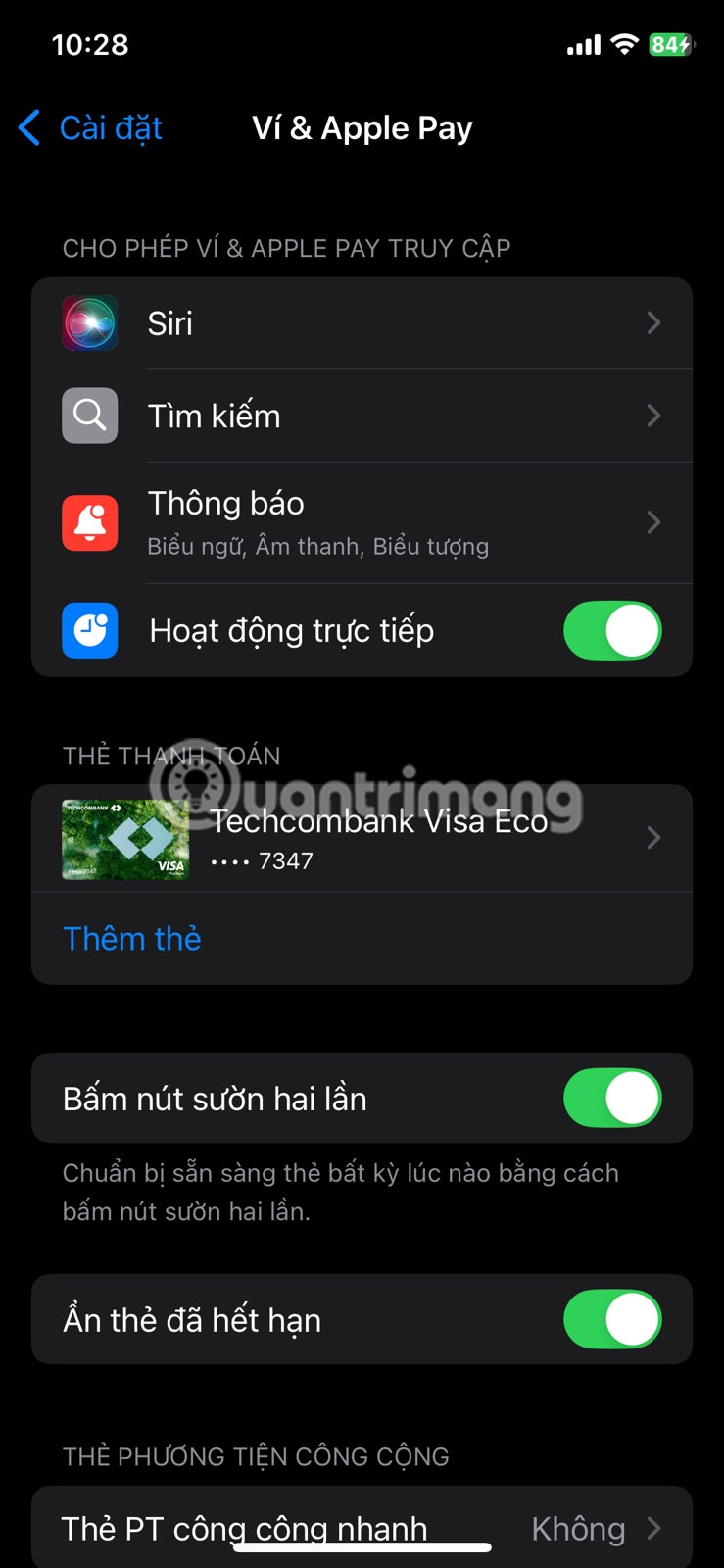
3. Kích hoạt SOS khẩn cấp
Các tính năng khẩn cấp trên iPhone là thứ bạn hy vọng sẽ không bao giờ cần đến, nhưng việc biết cách chúng hoạt động có thể rất quan trọng trong trường hợp khẩn cấp.
Để kích hoạt SOS khẩn cấp, hãy nhấn và giữ nút bên cạnh cùng với nút tăng hoặc giảm âm lượng. Khi thanh trượt SOS khẩn cấp xuất hiện trên màn hình, hãy kéo nó để gọi ngay đến dịch vụ khẩn cấp. Tính năng này hoạt động ngay cả khi iPhone bị khóa, vì vậy bạn có thể sử dụng nó trong mọi tình huống.
Nếu không thể nhìn vào màn hình, chỉ cần giữ nút bên cạnh và một trong hai nút âm lượng, iPhone của bạn sẽ tự động gọi dịch vụ khẩn cấp mà không cần bạn phải trượt bất kỳ nút nào.
Nếu các nút âm lượng không hoạt động trên iPhone hoặc nếu bạn muốn một tùy chọn dễ dàng hơn một chút, hãy vào Cài đặt > SOS khẩn cấp và bật Gọi bằng nhấn nút 5 lần. Sau khi bật, nhấn nhanh nút sườn 5 lần sẽ ngay lập tức thực hiện cuộc gọi khẩn cấp. Bằng cách này, bạn sẽ yên tâm rằng chỉ cần vài lần nhấn là sẽ có người đến giúp.
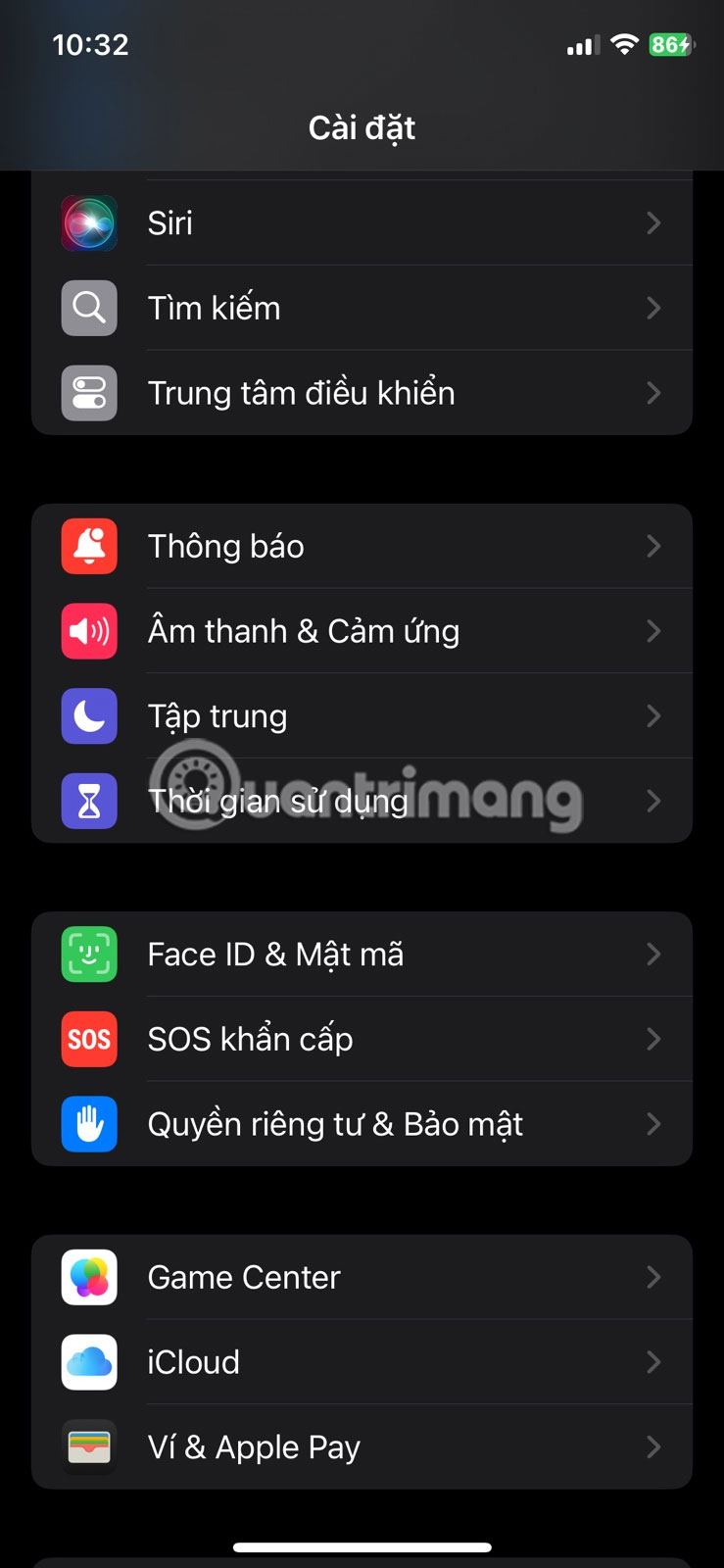
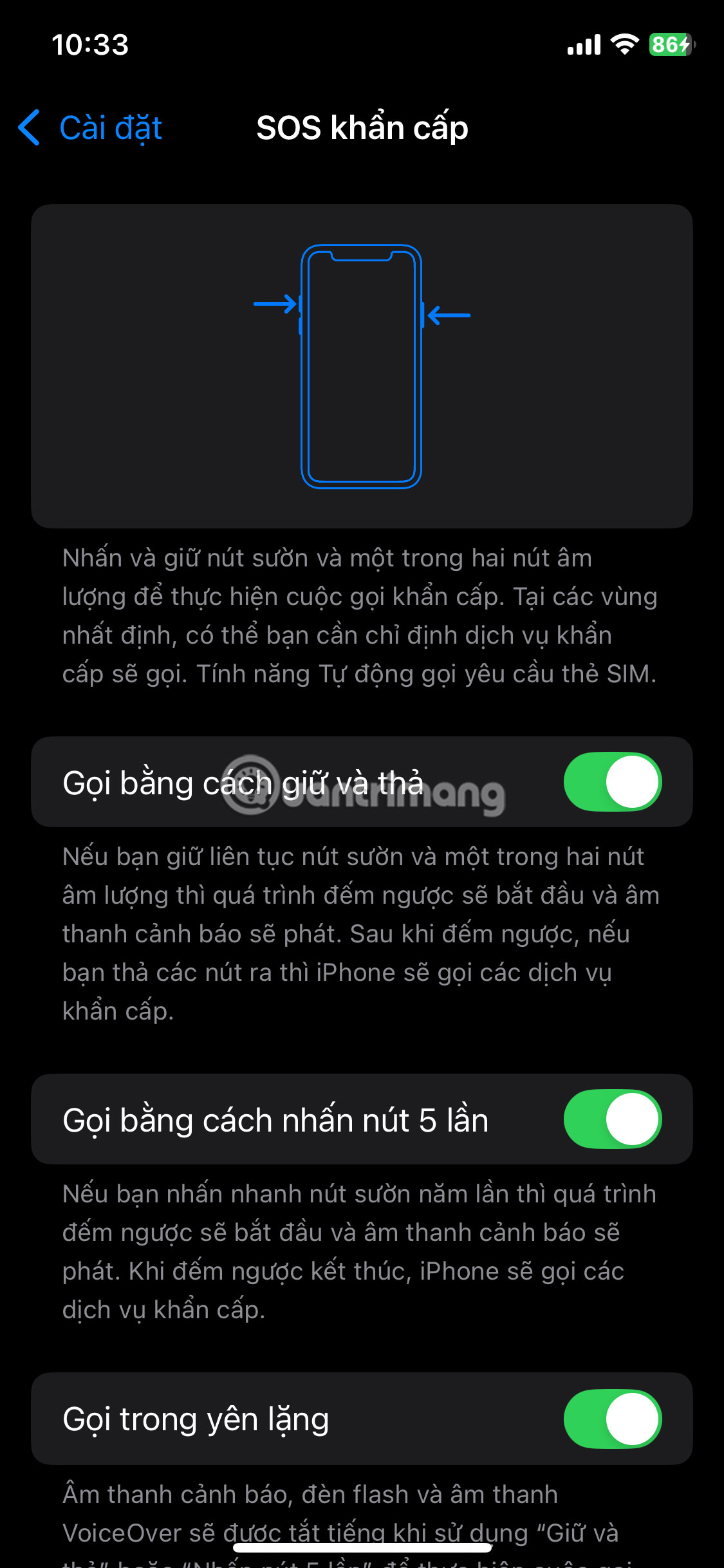
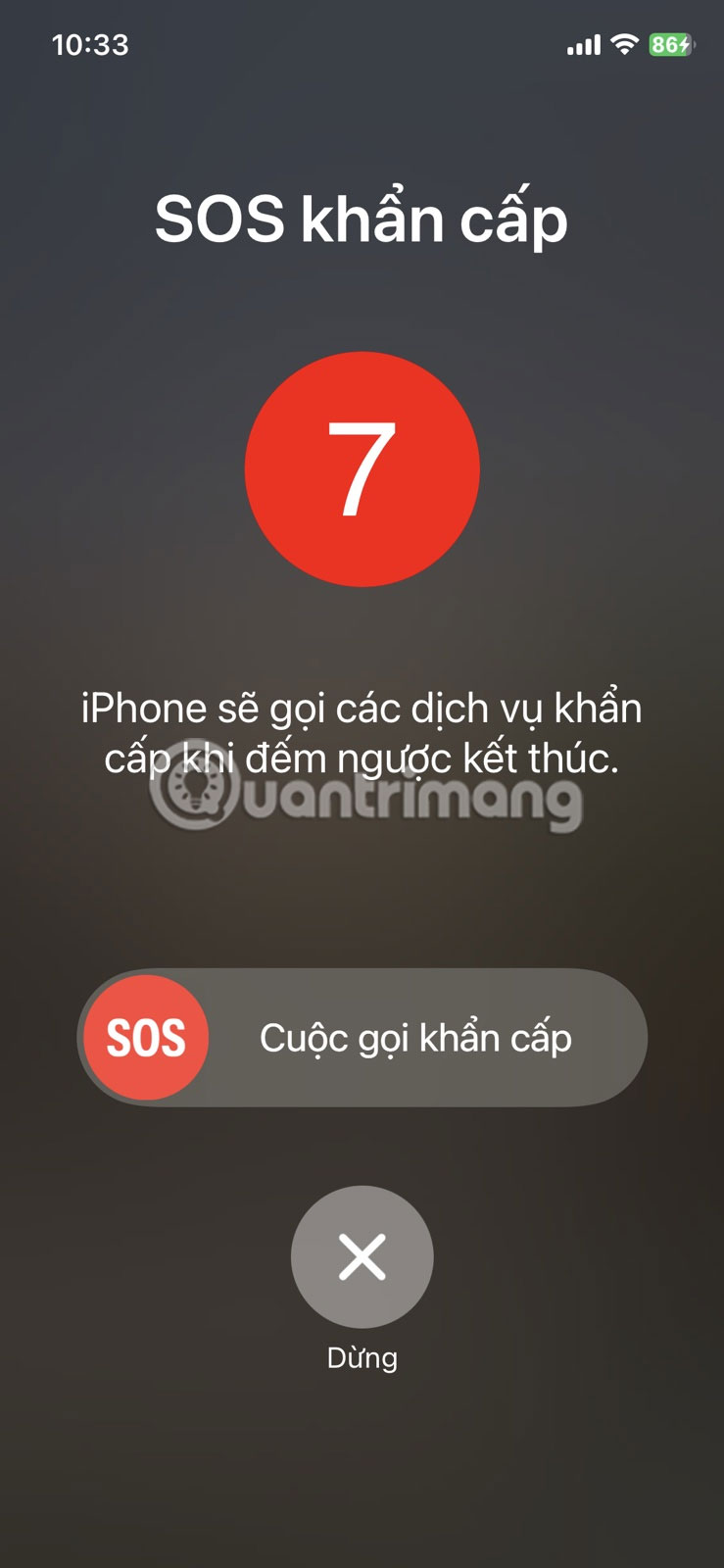
2. Tùy chỉnh nút Action
Trên các mẫu iPhone mới nhất, nút Action (nút Tác vụ) thay thế nút tắt tiếng cổ điển và mang lại sự linh hoạt hơn nhiều. Nó nằm ở vị trí nút tắt tiếng trước đây và bạn có thể thiết lập để thực hiện nhiều tác vụ hữu ích, chẳng hạn như bắt đầu ghi chú thoại, bật đèn pin, nhận dạng nhạc, v.v...
Theo mặc định, việc nhấn và giữ nút Action sẽ chuyển đổi giữa chế độ Im lặng và Đổ chuông. Để thay đổi, hãy vào Cài đặt > Nút Tác vụ.
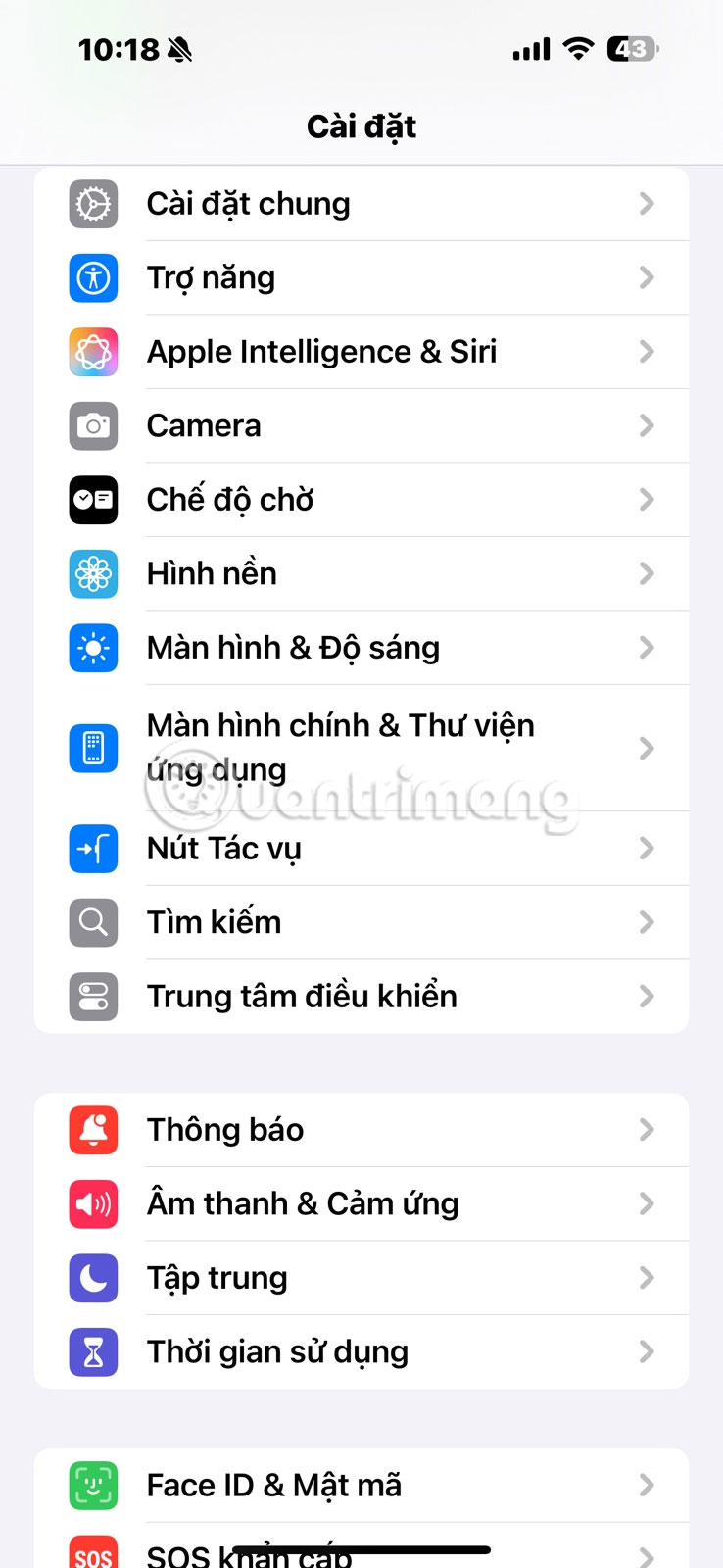
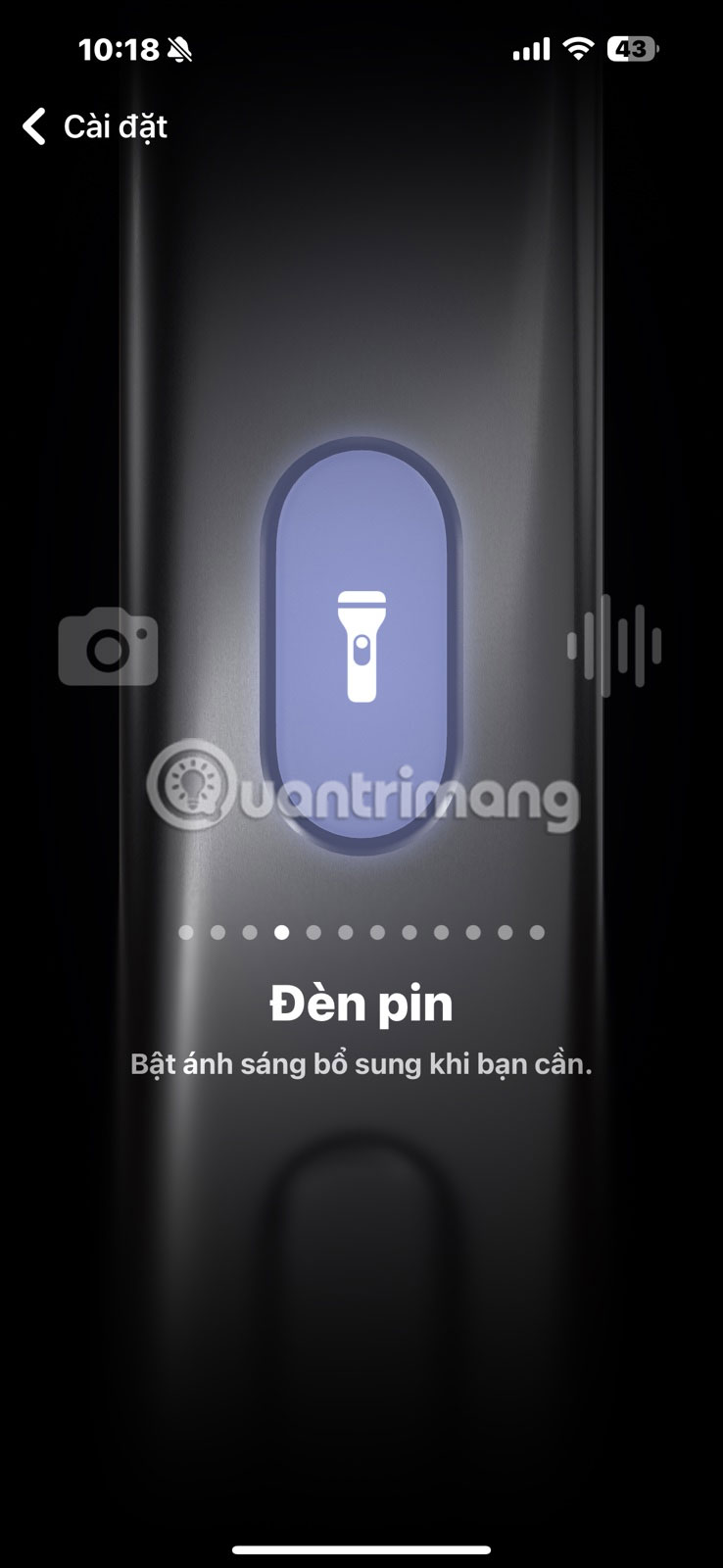
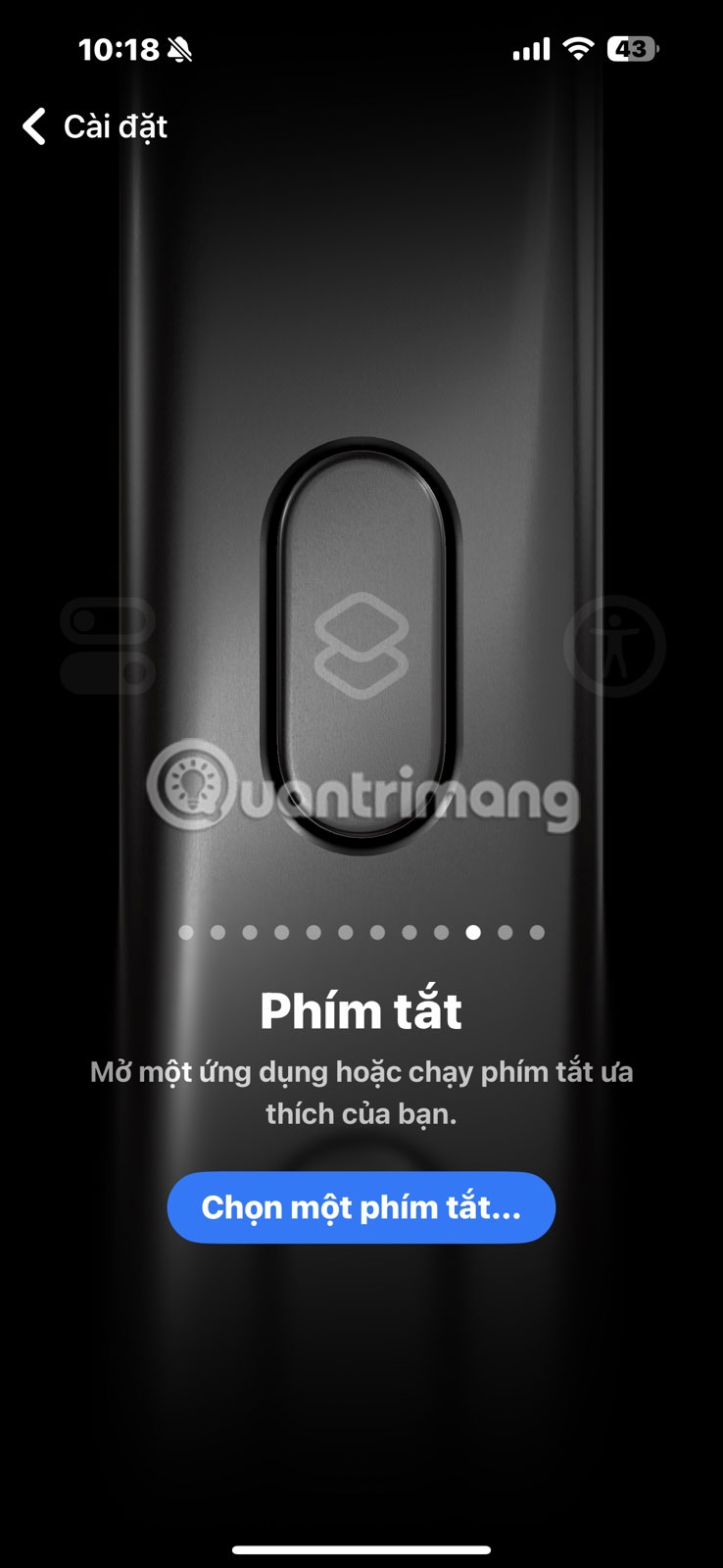
Có rất nhiều tùy chọn để lựa chọn, bao gồm Ghi âm, Điều khiển, Đèn pin, Dịch thuật và Kính lúp. Đối với các tùy chọn như Lấy nét, Camera, Điều khiển, Phím tắt hoặc Trợ năng, bạn có thể tinh chỉnh chính xác những gì xảy ra khi nhấn hoặc giữ nút.
Ví dụ, bạn có thể chỉ định chế độ Lấy nét nào sẽ bật hoặc chế độ camera nào sẽ mở khi bạn giữ nút. Và nếu bạn không muốn nút này thực hiện bất kỳ tác vụ nào, có một tùy chọn để đặt nó thành Không tác vụ.
Nếu đang sử dụng ứng dụng Phím tắt để tự động hóa các tác vụ hàng ngày, bạn thậm chí có thể sử dụng nút Tác vụ để khởi chạy bất kỳ phím tắt nào mình đã tạo. Điều đó có nghĩa là bạn có thể bắt đầu danh sách phát, đặt hẹn giờ hoặc gửi tin nhắn nhanh chỉ bằng một lần nhấn.
1. Khởi động lại iPhone một cách bắt buộc
Khởi động lại iPhone là một thao tác kinh điển giúp khắc phục rất nhiều lỗi tạm thời. Thông thường, bạn có thể nhấn và giữ một trong hai nút âm lượng cùng với nút sườn để mở menu nguồn. Nhưng nếu điện thoại của bạn bị đơ hoàn toàn và không phản hồi, thì đó không phải là một lựa chọn khả thi.
Khi điều đó xảy ra, khởi động lại bắt buộc có thể cứu vãn tình thế. Nhấn và thả nhanh nút tăng âm lượng, sau đó nhấn và thả nhanh nút giảm âm lượng. Sau đó, nhấn và giữ nút sườn cho đến khi logo Apple xuất hiện trên màn hình. Khi logo xuất hiện, hãy thả nút ra và điện thoại sẽ khởi động lại.

Phương pháp này hoàn hảo để xử lý màn hình không phản hồi hoặc các ứng dụng cứng đầu không chịu đóng. Đây thường là cách khắc phục đầu tiên bạn nên thử trước khi thực hiện các bước khắc phục phức tạp hơn như khôi phục cài đặt gốc iPhone.
Làm quen với các nút bấm trên iPhone có thể giúp bạn thực hiện một số tác vụ dễ dàng hơn rất nhiều. Tùy thuộc vào model iPhone, bạn có thể không áp dụng được tất cả các mẹo trên, nhưng chắc chắn bạn sẽ khám phá ra những cách mới để tăng tốc các thao tác hàng ngày.
 Công nghệ
Công nghệ  AI
AI  Windows
Windows  iPhone
iPhone  Android
Android  Học IT
Học IT  Download
Download  Tiện ích
Tiện ích  Khoa học
Khoa học  Game
Game  Làng CN
Làng CN  Ứng dụng
Ứng dụng 




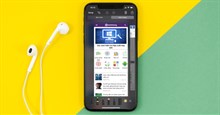

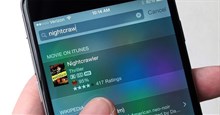











 Linux
Linux  Đồng hồ thông minh
Đồng hồ thông minh  macOS
macOS  Chụp ảnh - Quay phim
Chụp ảnh - Quay phim  Thủ thuật SEO
Thủ thuật SEO  Phần cứng
Phần cứng  Kiến thức cơ bản
Kiến thức cơ bản  Lập trình
Lập trình  Dịch vụ công trực tuyến
Dịch vụ công trực tuyến  Dịch vụ nhà mạng
Dịch vụ nhà mạng  Quiz công nghệ
Quiz công nghệ  Microsoft Word 2016
Microsoft Word 2016  Microsoft Word 2013
Microsoft Word 2013  Microsoft Word 2007
Microsoft Word 2007  Microsoft Excel 2019
Microsoft Excel 2019  Microsoft Excel 2016
Microsoft Excel 2016  Microsoft PowerPoint 2019
Microsoft PowerPoint 2019  Google Sheets
Google Sheets  Học Photoshop
Học Photoshop  Lập trình Scratch
Lập trình Scratch  Bootstrap
Bootstrap  Năng suất
Năng suất  Game - Trò chơi
Game - Trò chơi  Hệ thống
Hệ thống  Thiết kế & Đồ họa
Thiết kế & Đồ họa  Internet
Internet  Bảo mật, Antivirus
Bảo mật, Antivirus  Doanh nghiệp
Doanh nghiệp  Ảnh & Video
Ảnh & Video  Giải trí & Âm nhạc
Giải trí & Âm nhạc  Mạng xã hội
Mạng xã hội  Lập trình
Lập trình  Giáo dục - Học tập
Giáo dục - Học tập  Lối sống
Lối sống  Tài chính & Mua sắm
Tài chính & Mua sắm  AI Trí tuệ nhân tạo
AI Trí tuệ nhân tạo  ChatGPT
ChatGPT  Gemini
Gemini  Điện máy
Điện máy  Tivi
Tivi  Tủ lạnh
Tủ lạnh  Điều hòa
Điều hòa  Máy giặt
Máy giặt  Cuộc sống
Cuộc sống  TOP
TOP  Kỹ năng
Kỹ năng  Món ngon mỗi ngày
Món ngon mỗi ngày  Nuôi dạy con
Nuôi dạy con  Mẹo vặt
Mẹo vặt  Phim ảnh, Truyện
Phim ảnh, Truyện  Làm đẹp
Làm đẹp  DIY - Handmade
DIY - Handmade  Du lịch
Du lịch  Quà tặng
Quà tặng  Giải trí
Giải trí  Là gì?
Là gì?  Nhà đẹp
Nhà đẹp  Giáng sinh - Noel
Giáng sinh - Noel  Hướng dẫn
Hướng dẫn  Ô tô, Xe máy
Ô tô, Xe máy  Tấn công mạng
Tấn công mạng  Chuyện công nghệ
Chuyện công nghệ  Công nghệ mới
Công nghệ mới  Trí tuệ Thiên tài
Trí tuệ Thiên tài